Programiranje skriptov Bash je zaporedje izvršljivih ukazov, izvajanje več ukazov hkrati, avtomatizacija izvajanja nalog in prilagajanje skrbniških nalog. Na splošno se morajo vsi uporabniki Linuxa seznaniti z osnovnim znanjem programiranja bash skriptov zaradi njegove pomembnosti.
Učinkovita interakcija z ukazno vrstico je med bistvenimi vidiki, ki jih ponuja bash skript. To pomeni, da lahko uporabnik učinkovito izvaja izvršljive ukaze. To olajša stres zaradi ročnega izvajanja nalog.
35 Primeri bash skript
Ta članek vas bo vodil skozi osnovne osnove, ki jih morate poznati, da začnete uporabljati bash skript. Oglejmo si primere 35 skriptov Bash:
1. Prvi program Bash
Če želite zagnati in zagnati datoteko bash, jo morate zagnati tako, da zaženete terminalski ukaz. Če na primer v našem terminalu zaženemo “Hello World”, bomo dobili “Hello World."

Za ustvarjanje datoteke bash lahko uporabite kateri koli urejevalnik besedil, nameščen v vašem operacijskem sistemu. V tem primeru bomo za ustvarjanje datoteke uporabili urejevalnik nano. Naj najprej poimenujemo svojo datoteko.sh '. Izvedite ukaz z naslednjim ukazom:
nano Najprej.sh
Pred shranjevanjem datoteke v datoteko dodajte naslednji bash skript.
#!/ bin / bash echo "Hello World"
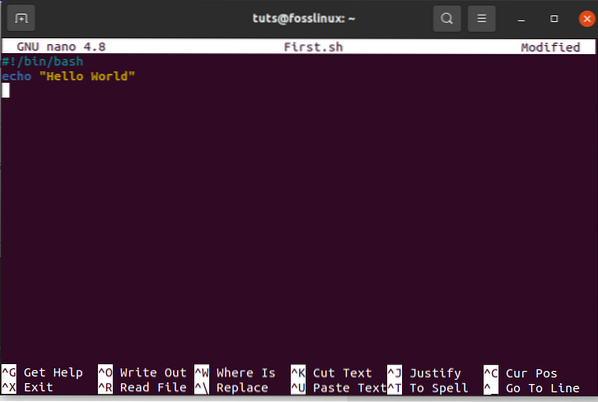
Obstajajo različni načini izvajanja ukazov bash. Na primer, spodaj sta dva ločena primera izvajanja basha.
./ Najprej.sh
Lahko pa uporabite spodnji ukaz:
chmod a + x Najprej.sh ./ Najprej.sh
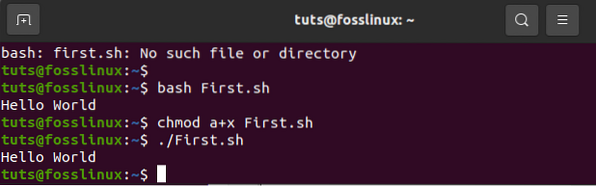
2. Ukazi odmeva
echo ukazi imajo številne možnosti izbire. Na primer, privzeto je dodana nova vrstica, če uporabite ukaz 'echo' brez druge možnosti. Lahko pa uporabite -n za tiskanje besedila brez nove vrstice. Uporabite ukaz '-e' za odstranitev znakov poševnice nazaj iz danega izhoda. Če želite to dokazati, ustvarite bash datoteko z imenom 'echo_example.sh '. Po tem dodajte spodnji skript
#!/ bin / bash Echo “tiskanje besedila z novo vrstico” Echo -n “tiskanje besedila brez nove vrstice” Echo -e “\ nOdstranjevanje \ t poševnice \ t znakov \
Po dodajanju skripta zaženite datoteko z ukazom spodaj:
bash echo_example.sh
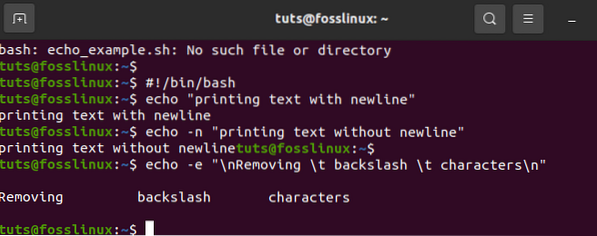
3. Uporaba komentarja
Medtem ko uporabljamo komentarje, uporabimo simbol "#" za dodajanje enovrstnega komentarja v bash skript. Tu boste ustvarili novo datoteko s preprostim imenom, na primer 'comment_example'. Vključite skript z enim komentarjem, kot je primer, prikazan spodaj.
#!/ bin / bash # Dodaj dve vrednosti ((vsota 30 + 20))
#thethe natisnite rezultat echo $ sum
zaženite datoteko z ukazno vrstico bash
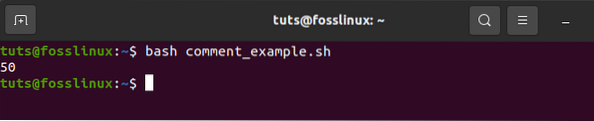
4. Komentar več vrstic
V bashu je večvrstni komentar uporaben na različne načine. Če želite to dokazati, ustvarite nov bash z imenom, primer z več vrsticami.sh ', nato dodajte simbole skriptov': 'in “', da v skript dodate večvrstični komentar. Naslednji primer bo izvedel kvadrat 2.
#!bin / bash: 'Spodnji scenarij se uporablja za izračun kvadrata 2' ((območje = 2 * 2)) echo $ area izvrši datoteko z ukazno vrstico bash
bash multiline-comment-primer.sh

5. Medtem ko Loop
Za lažje razumevanje tega skripta bash ustvarite datoteko z imenom 'while_sample.sh '. Zanka while se bo pred zaključkom postopka ponovila petkrat. Med zanko spremenljivka štetja poveča število za 1 v vsakem koraku do petega, ko se zanka ustavi.
#!/ bin / bash veljavno = True count = 1, medtem ko [$ valid] odmeva $ count, če [$ count -eq 5]; nato prekinite fi ((count ++)) končano
zaženite datoteko z ukazno vrstico bash
bash while_example.sh
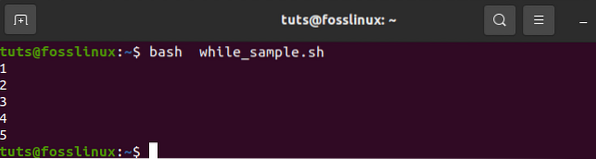
6. Za Loop
Za primer zanke si oglejte naslednje. Po ustvarjanju datoteke z imenom 'for_sample.sh ', dodajte skript z uporabo' for loop '. Ta postopek se bo ponovil 12-krat. Nato bo polja prikazana v eni vrstici, kot je prikazano spodaj;
#!/ bin / bash za ((števec = 10; števec> 0; števec--)) do echo -n "$ števec" dokončan printf "\ n"
Izvedite ukaz tako, da zaženete spodnjo kodo
bash za_vzorec.sh

7. Pridobite uporabniški vnos
Za pridobitev uporabniškega vnosa iz basha bomo uporabili ukaz 'read'. Sledite spodnjim preprostim korakom, da dosežete pričakovane rezultate. Najprej ustvarite datoteko z imenom 'user_feedin.sh 'in vključite spodnji skript, da dobite uporabniški vnos. Ena vrednost bo sprejeta in prikazana s kombiniranjem drugih nizov. Kot je navedeno spodaj,
#!/ bin / bash echo "Enter Your Name" preberite ime echo "Dobrodošli $ ime v FossLinux"
zaženite datoteko z ukazno vrstico bash
bash user_feedin.sh
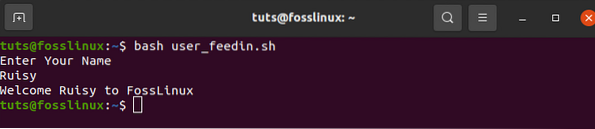
8. Če izjava
Stavek if uporabljajo tako več kot posamezni pogoji. Definicija "if" in "fi" se uporabljata pred in za stavkom if. Za lažje razumevanje stavka if v bash bomo uporabili primer. Ustvarite datoteko z imenom 'example_if.sh '.
Številki 4 je na primer dodeljena spremenljivka.„Če je število deljivo z 2, bo rezultat„ deljivo z 2 “; v nasprotnem primeru, če število ni deljivo z 2, bo rezultat "ni deljivo z 2". V tem primeru se za primerjavo uporablja '-lt'. Druga primerjalna značilnost je '-eq.'-Ne' pa se uporablja za prikaz neenakosti, medtem ko '-gt' pokaže, če je vrednost v skriptu bash pomembnejša.
#!/ bin / bash s = 4, če [$ s / 2]; potem echo "Ni deljivo z 2" else echo "Deljivo je z 2" fi
zaženite datoteko z ukazno vrstico bash
bash example_if.sh

9. Uporaba stavka if skupaj z logiko AND
Kadar sta dva ali več pogojev, lahko z stavkom if uporabimo različne logične pogoje. Spodnji primer prikazuje, kako se logika "AND" uporablja pri definiranju več pogojev v stavku if. Simboli “&&” predstavljajo logiko “AND” v skriptu bash. Ustvarite datoteko z imenom 'if_plus_AND.sh '.
V tem primeru bodo spremenljivke uporabniškega imena in gesla, ki jih vnese uporabnik, primerjane z imenikom »glavni« in »uporabniki«, da se ugotovi, ali se ujemata. V nasprotnem primeru bo postopek uspešen, tako da bo kot rezultat prikazan "veljaven uporabnik". V nasprotnem primeru bo rezultat »neveljaven uporabnik."
!/ bin / bash
echo "vnesite uporabniško ime" preberite uporabniško ime echo "vnesite geslo" preberite geslo
če [[($ uporabniško ime == "glavno" && $ geslo == "uporabniki")]]; nato echo "veljaven uporabnik" else echo "neveljaven uporabnik" fi
Datoteko zaženite z uporabo ukazne vrstice bash
bash if_plus_AND.sh
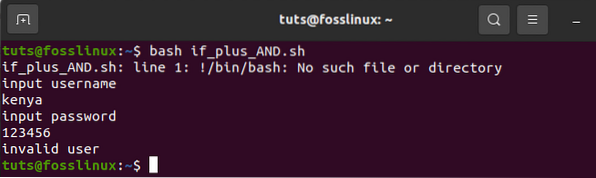
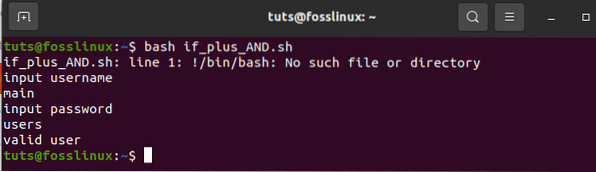
Prvi primer prikazuje neuspešno preverjanje pristnosti, ker se uporabnik ne ujema z glavnimi polji.
Drugi primeri kažejo uspešno preverjanje pristnosti, saj se podana polja ujemajo z glavnimi polji.
10. Uporabite stavek if z logiko OR
Če uporabljate ALI s funkcijo if, se | || simbol. Da bi to dokazali, bomo ustvarili datoteko z imenom 'if_with_OR.sh 'za preverjanje uporabe logike OR v stavku IF. Oglejte si primer dodelitve vrednosti 's' dvema številkama (10 ali 40). Če uporabnik vnese katero koli od danih številk, bo izhod sistema "Dobro odigrano"; v nasprotnem primeru bo prikazan rezultat »Oprostite, niste uspeli.”Če preučite ta primer, boste opazili, da vrednost s generira uporabnik.
#!/ bin / bash echo "Vnesite katero koli številko" preberite s, če [[(($ s -eq 10 || $ n -eq 40)]] potem odzvanja "Dobro odigrano" else echo "Oprostite, niste uspeli" fi
zaženite datoteko z ukazno vrstico bash
bash if_with_OR.sh
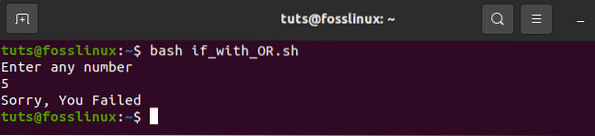
Kot je navedeno v zgornjem primeru, 5 ni enako 10 ali 40. Zato se na izhodu prikaže "Oprostite, niste uspeli,"
Na zgornji sliki je bil uporabnik pozvan, da vnese katero koli številko in je izbral 10, rezultat pa je "Dobro odigrano", saj je 10 == 10
11. Uporaba stavka else if
Številni pogojni stavki so skoraj enaki kljub izbranim programskim jezikom. Vendar pa je pri programiranju bash uporaba pogoja "drugače, če" nekako drugačna. V bash se Elif uporablja namesto pogoja else if. Ustvarili bomo datoteko z imenom 'elseif_instance.sh 'nato dodajte bash skript za predstavitvene namene.
echo "Vnesite svojo srečno številko" preberite n, če [$ n -eq 50]; nato odmev "Zmagali ste 1. bravo!!!!"elif [$ n -eq 100]; then echo" Dobili ste 2. čestitko!!!!"elif [$ n -eq 500]; then echo" Dobili ste tretjo čestitko!!!!"else echo" Oprosti, moraš še naprej poskušati prijatelj "fi
Datoteko zaženite z ukazno vrstico bash
Bash elseif_instance.sh

Zgornja izvedba prikazuje tri primerke, ki jih je izvedel bash.
12. izjava o zadevi
Ste že slišali za izjavo "če-drugače-drugače"? V nasprotnem primeru ne skrbite, saj bo tukaj zajeto. Stavek Case se uporablja kot nadomestek stavka if-elseif-else. 'Case' in 'esac' med uporabo tega stavka razmejujeta začetni in končni blok. Za več podrobnosti bo primer v veliko pomoč. Ustvarite datoteko z imenom 'primer_primer.sh '. Po tem vključite spodnji skript. Nato si oglejte rezultat in ga primerjajte s prejšnjim. Opazili boste, da sta izida tako navedbe primera kot izjave if-elseif-else enaka.
#!/ bin / bash echo "Vnesite svojo srečno številko" preberite primer $ s v 50) echo echo "Osvojili ste 1. bravo!!!!";; 100) echo" Zmagali ste 2. čestitke!!!!";; 500) echo" Zmagali ste 3. čestitke ";; *) echo" Žal moraš še naprej poskušati prijatelj ";; esac
zaženite datoteko z ukazno vrstico bash
bash primer_primer.sh
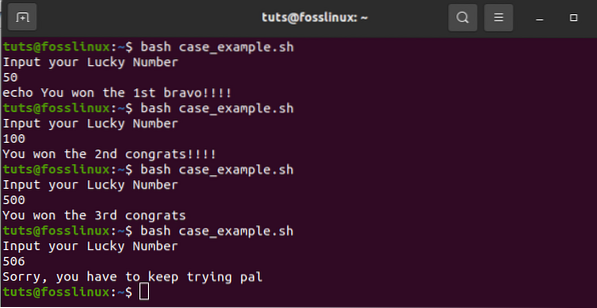
13. Pridobivanje argumentov iz ukazne vrstice
Skript Bash lahko posnema, kako drugi programski jeziki pridobivajo vnose iz ukazne vrstice. Poglejte primer, kjer se spremenljivki $ 1 in $ 3 uporabljata za premeščanje prve in tretje argumentacije ukazne vrstice. Za več podrobnosti ustvarite datoteko z imenom 'ukazna vrstica.sh 'in vključite spodnji skript. Na koncu je izpis celotnega števila argumentov, ki jih je prebral skript.
#!/ bin / bash echo "Skupno argumentov: $ #" echo "1. argument = $ 1" echo "3. argument = $ 3"
Datoteko zaženite z ukazno vrstico bash
bash command_line.sh Spletno mesto Foss Linux
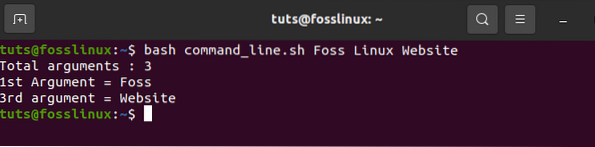
14. Argumente pridobite iz ukazne vrstice z imeni
Ta razdelek prikazuje, kako prebrati argumente ukazne vrstice, ki vsebujejo imena. Če želite to narediti, ustvarite datoteko z imenom 'command_line_names.sh '. Po tem dodajte kodo z dvema argumentoma: A, B, ki ju bo skript prebral in izračunajte vsoto A in B.
#!/ bin / bash za arg v "$ @" do index = $ (echo $ arg | cut -f1 -d =) val = $ (echo $ arg | cut -f2 -d =) case $ index v A) a = $ val ;;
B) b = $ val ;;
*) opravljen esac ((rezultat = a + b)) odmev "A + B = $ rezultat"
Izvedba z ukazom bash. Spodnja koda je kombinacija dveh argumentov ukazne vrstice.
bash ukazna_vrstna_imena.sh A = 10 B = 16

15. Integrirane nizovne spremenljivke
Bash ima nekaj pomembnih prednosti, ki programerju pomagajo pri hitrem opravljanju nalog. Integracija nizov spremenljivk je kombinacija dveh ali več spremenljivk. Če želite to dokazati, ustvarite datoteko z imenom 'string_combination.sh '. Po tem dodajte spodnji skript in si oglejte, kako lahko integrirate nizne spremenljivke tako, da spremenljivke postavite skupaj z operatorjem '+'.
#!/ bin / bash stringA = "Foss" stringB = "Linux" echo "$ stringA $ stringB" stringC = $ stringA + $ stringB stringC + = "ima najboljše spletne vadnice" echo $ stringC
zaženite datoteko z ukazno vrstico bash
bash niz_kombinacija.sh

16. Kako pridobiti podniz niza
Bash nima vgrajene funkcije za odsekanje vrednosti iz podatkovnega niza, tako kot drugi programski jeziki. Vendar vam bash omogoča drugačno izvedbo okrnitve podnizov, kot je prikazano v spodnjem skriptu. Ustvarite datoteko z imenom 'substring_example.sh '. V tem primeru vrednost 7 prikazuje protruzivno točko podniz, medtem ko 6 prikazuje skupno dolžino niza.
#!/ bin / bash Str = "Poveži se s spletnim mestom FossLinux" subStr = $ Str: 4: 9 echo $ subStr
Izvedba z ukazom bash
bash podniz_primer.sh
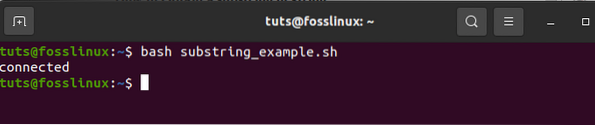
17. Seštevanje dveh števil
Bash podpira aritmetične operacije na različne in zapletene načine. Za prikaz zapletenih prednosti basha boste v dvojnih oklepajih naredili vsoto dveh celih števil, kot je prikazano spodaj. Najprej boste ustvarili datoteko z imenom 'sum_numbers.sh 's spodnjo kodo. Funkcija bo pozvala uporabnika, da vnese prvo številko, nato drugo številko in na koncu natisne rezultat, ki izračuna uporabnikova dve celi števili.
#!/ bin / bash echo "vnos prve številke 1" branje odmeva "vnos številke 2" branje b ((vsota = a + b)) echo "Rezultat = $ sum"
Datoteko zaženite z ukazno vrstico bash
bash_številke_številk.sh
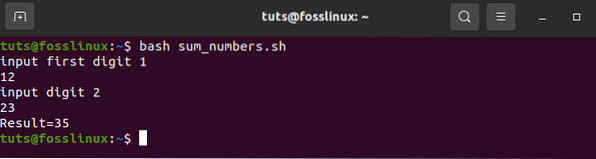
18. ustvarjanje funkcije
Bash skript omogoča uporabniku, da ustvari funkcijo in pokliče isto funkcijo. To je bilo prikazano v spodnjem primeru. Ustvarite datoteko z imenom 'function_example.sh 'in v vzorec vnesite oris kode. Tu boste poljubno funkcijo izbrali po imenu, ne da bi navedli kakršne koli oklepaje bash skripta.
#!/ bin / bash function x () echo 'I love fosslinux'
x
Datoteko zaženite s spodnjo ukazno vrstico;
bash function_example.sh

19. Ustvarjanje funkcionalnosti s parametri
Pri programiranju bash lahko parametre v funkciji uporabite z uporabo drugih spremenljivk. Pokliči prvo vrednost $ 1 in drugo vrednost $ 2 v primeru, ko se dve vrednosti pokličeta hkrati s funkcijo za branje vrednosti. Da bi to ugotovili, boste ustvarili datoteko z imenom 'function_parameter.sh '. Poiščimo območje pravokotnika 'Rectangle_Area' z uporabo danih parametrov.
#!/ bin / bash Rectangle_Area () area = $ (($ 1 * $ 2)) echo "Area is: $ area" Rectangle_Area 15 25
Datoteko zaženite z ukazom bash.
bash function_parameter.sh
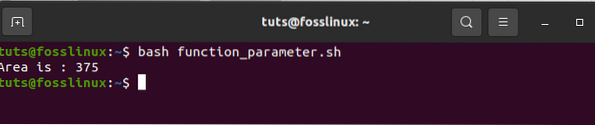
20. Posredovanje vrnjene vrednosti iz funkcije
Ko se ukvarja z vračanjem vrednosti v programiranju bash, ima bash vgrajeno funkcijo, ki omogoča posredovanje številskih in nizovskih vrednosti. Naslednji primer prikazuje posredovanje nizovnih vrednosti v funkciji. Ustvarili boste datoteko z imenom 'function_return.sh 'in vključite spodnjo kodo za lažje razumevanje. Funkcija grow () vrne vrednost niza v spremenljivko, ki pozneje prikaže rezultate integriranega niza.
#!/ bin / bash funkcija pozdrav () str = "Dobro jutro, $ fname" echo $ str echo "Vnesite svoje ime" read fname val = $ (pozdrav) echo "Vrnjena vrednost funkcije je $ val"
Datoteko zaženite z ukazno vrstico bash
bash function_return.sh

21. Make Directory
'Mkdir' je ukaz za ustvarjanje novega imenika. Ta ukaz pomeni "naredi imenik". Ustvarite datoteko z imenom 'make_directory.sh '. Po tem vnesite kodo, ki bo ustvarila nov imenik. Bash bo ustvaril nov imenik za vas.
#!/ bin / bash echo "Vnesite novo ime imenika" preberite newdir 'mkdir $ newdir'
Datoteko zaženite z ukazno vrstico bash
bash make_directory.sh
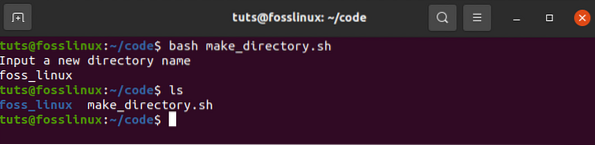
22. Ustvarjanje imenika s preverjanjem njegovega obstoja
'-d' je ukaz, ki uporabniku pomaga pri iskanju obstoječega imenika na trenutni lokaciji računalnika ali ne. S tem preprečite, da bi izvršil ukaz 'mkdir', če niste prepričani, ali je imenik tam ali ne. Za predstavitev ustvarite datoteko z imenom 'directory_exists.sh 'in dodajte spodnjo kodo, da preverite, ali obstaja kateri koli imenik.
#!/ bin / bash echo "Nov vnos imena imenika" preberite ndir, če [-d "$ ndir"] potem echo "Navedeni imenik obstaja" else 'mkdir $ ndir'echo "Imenik ustvarjen" fi
Izvedba z ukazom bash.
Bash imenik_obstoji.sh
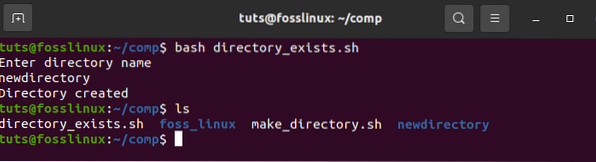
23. Branje datoteke
Bash ima zanko, ki uporabniku pomaga prebrati katero koli datoteko. Tu bomo predstavili najlažji način, da boste razumeli. To bomo storili tako, da bomo ustvarili primer datoteke z imenom 'read_file.sh 'in dodajte spodnjo kodo, da določite obstoječo datoteko, imenovano' langeages.txt."
#!/ bin / bash file = "jeziki.txt "med branjem vrstice; naredite odmev $ line < $file
Datoteko zaženite z ukazno vrstico bash
bash read_file.sh
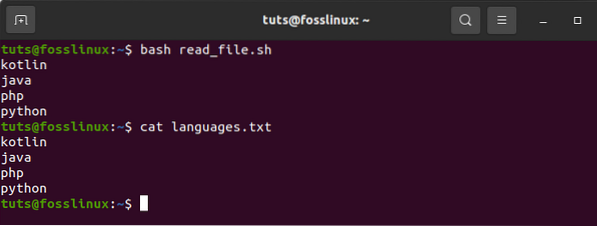
Za preverjanje izvirne vsebine jezikov.txt, zaženite spodnji ukaz.
mačji jeziki.txt
24. Brisanje datoteke
Pri bash programiranju se za odstranitev ali brisanje datotek uporablja ukaz 'rm'. Datoteko bomo izbrisali z ukazom 'rm'. Najprej ustvarite datoteko z imenom 'delete_file.sh '. Po tem s spodnjo označeno kodo vnesite ime datoteke začetnega uporabnika in ga odstranite. Ukaz '-i' je koristen, saj uporabnikom omogoča brisanje datoteke.
#!/ bin / bash echo "Vstavi ime datoteke za brisanje" preberi ime datoteke rm -i $ ime datoteke
Datoteko zaženite z ukazno vrstico bash.
bash delete_file.sh
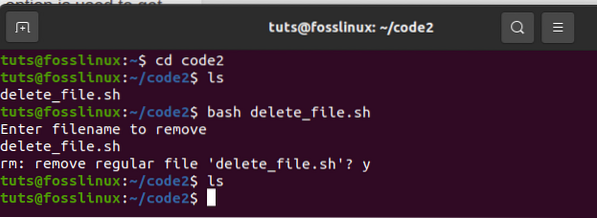
25. Dodajanje ali dodajanje v datoteko
Z obstoječo datoteko ima bash operator '>>', ki omogoča dodajanje novih podatkov v datoteko. Če želite to preizkusiti, ustvarite datoteko z imenom 'add_file.sh '. Nato dodajte kodo, ki bo dodala podatke na konec trenutne datoteke. V jezike "dodajte naslednji niz," Study angular ".txt 'po zagonu skripta bash.
#!/ bin / bash echo "Pred dodajanjem datoteke" mačji jeziki.txt echo "Preučevanje kotnih" >> jezikov.txt echo "Po dodajanju datoteke" mačji jeziki.txt
Izvedba z ukazom bash.
bash add_file.sh
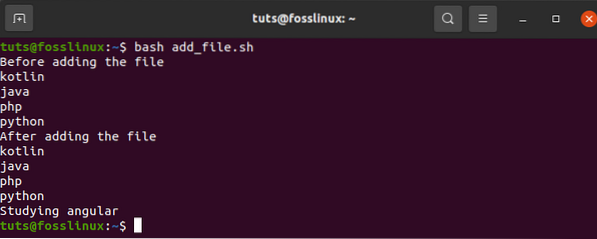
26. Obstoj preskusne datoteke
Bash ima odlične uporabniške funkcije, zaradi katerih je uporabniku prijazen. V tem razdelku bomo videli funkcionalnost, ki vam omogoča, da preverite, ali določena datoteka obstaja. Ukazi '-e' ali '-f' nam bodo pomagali preveriti, ali datoteka obstaja ali ne. Če želite to preizkusiti, ustvarite datoteko z imenom 'file_exist.sh ', nato dodajte spodnjo kodo. V tem preizkusu bo ime datoteke prešlo iz ukazne vrstice.
#!/ bin / bash ime datoteke = $ 1, če [-f "$ ime datoteke"]; potem echo "Datoteka obstaja" else echo "Datoteka ne obstaja" fi
Zaženite spodnje ukaze, da potrdite obstoj datotek. V tem primeru jeziki.txt je na voljo, jeziki1.txt datoteka ne obstaja.
ls bash datoteka_obstoja.sh jezikov.txt bash file_exist.sh jeziki1.txt
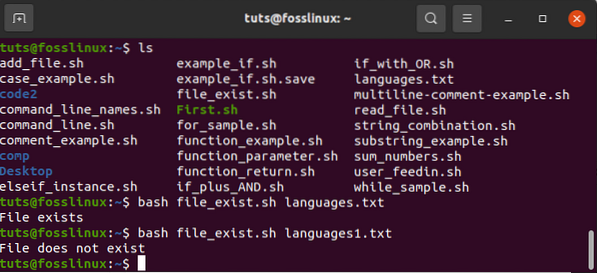
Ti ukazi se uporabljajo za preverjanje, ali datoteka, ki jo iščete, obstaja ali ne. Na primer, v tem primeru jeziki.txt obstaja, jeziki1.txt ne obstaja.
27. Pošlji sporočilo
Ukazi 'mail' ali 'sendmail' v skriptu bash se uporabljajo za pošiljanje e-pošte. Ti ukazi bodo učinkovito delovali po namestitvi vseh potrebnih paketov. Za predstavitvene namene ustvarite datoteko z imenom 'mail_example.sh '. Za pošiljanje predvidenega e-poštnega sporočila uporabite spodnje označene kode.
#!/ bin / bash prejemnik = ”primer fosslinux @.com ”Subject =” poizvedbe ”Message =” Potrebujete karkoli s spletnega mesta fosslinux?”'Mail -s $ Subject $ Prejemnik <<< $Message'
Datoteko zaženite z ukazom bash.
bash mail_example.sh
28. Razčleni trenutni datum
Bash ima funkcijo, ki omogoča razčlenitev vrednosti datuma in časa, na katere se bomo osredotočili v tem poglavju. Bash vam omogoča, da z ukazom 'datum' dobite trenutni datum in čas. 'S, "d", "M," m "," Y "in" H "so vrednosti, ki se uporabljajo za analizo datuma in ure. Ustvarite datoteko z imenom 'date_parse.sh 'in dodajte kodo, ki bo ločila vrednosti meseca, leta, dneva, ure, minut in sekund.
#!/ bin / bash Leto = "datum +% Y" Mesec = "datum +% m" Dan = "datum +% d" Ura = "datum +% H" Minuta = "datum +% M" Drugi = "datum +% S "echo 'date' echo" Trenutni datum je: $ Day- $ Month- $ Year "echo" Current time is: $ Hour: $ Minute: $ Second "
Datoteko zaženite z ukazom bash.
bash date_parse.sh

29. Ukaz Wait
Linux OS ima vgrajeno ukazno funkcijo, ki čaka na dokončanje katerega koli izvajanega postopka z uporabo posebnega ID-ja za dokončanje določene dodeljene naloge. Ko torej ni ID-ja opravila, bo ukaz za čakanje počakal, da se zaključijo vsi sekundarni cikli, preden se vrne izhod. Ustvarite datoteko z imenom 'wait_example.sh 'in dodajte spodnji skript za izvedbo.
#!/ bin / bash echo "Čakalni ukaz" & process_id = $! počakajte $ process_id echo "Izhod s statusom $?"
Datoteko zaženite z ukazom bash.
bash počakaj_primer.sh
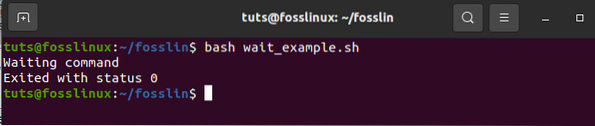
30. Ukaz za spanje
Ukaz spanja pomaga uporabniku, da zaustavi tekoče opravilo za določeno obdobje. Omogoča vam zamudo ali zaustavitev / zaustavitev za ure, minute, sekunde ali dni. Za ponazoritev ustvarite datoteko in jo poimenujte 'primeri_spanja.sh ', nato zaženite spodnji skript.
Namen primera je odložiti nalogo za približno 8 sekund po izvedbi.
#!/ bin / bash
echo “Počakajte 8 sekund” spanje 8 echo “Completed”
Datoteko zaženite z ukazom bash
bash sleep_examples.sh
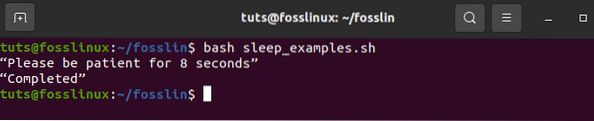
31. Operater AND
Ta operater sistemu omogoča, da preveri, ali je bilo izpolnjenih več pogojev. To pomeni, da morajo biti vsi pogoji, ločeni z operatorjem AND, resnični za pravilno izvajanje. Poleg tega se z operatorjem "&&" označuje "AND". Če želite to ugotoviti, preverite spodnji primer. Najprej ustvarite datoteko z imenom 'And_operator.sh ', nato ga izvedite z uporabo ukazne vrstice bash.
#!/ bin / bash echo -n "Vnesi številko:" beri številko
če [[($ num -lt 20) && ($ num% 2 -eq 0)]]; nato echo "To je sodo število" else echo "To je liho število" fi
Datoteko zaženite z uporabo ukazne vrstice bash
bash And_operator.sh
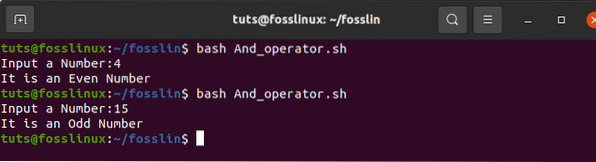
32. Operater OR
To je odlična konstrukcija bash skript, ki pomaga pri ustvarjanju zapletene logike v skriptih. Ta konstrukcija deluje nekoliko drugače kot operater 'AND', ker bodisi vrne true, kadar je rezultat operandov true. Po drugi strani pa operator 'ali' vrne false samo, kadar sta oba operanda lažna. Za več podrobnosti si oglejte spodnji vzorec. Če želite izvedeti več o tej konstrukciji, ustvarite datoteko z imenom 'OR_operator.sh 'in dokončajte njegovo izvajanje z ukazno vrstico.
#!/ bin / bash
echo -n "Vnesite katero koli številko:" preberite n
če [[($ n -eq 5 || $ n -eq 30)]] potem odmeva "Zmagali ste" else echo "Izgubili ste!"fi
Izvedba ukazne vrstice z uporabo bash
bash OR_operator.sh
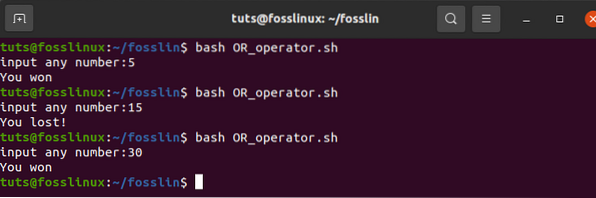
33. Konstrukcija stikala
Konstrukcija Switch je uporabna v situacijah, ko so potrebni ugnezdeni pogoji. Spodnji primer daje podroben oris. Ustvarite datoteko z imenom 'switch_construct.sh '. Nato datoteko zaženite z uporabo ukazne vrstice bash
#!/ bin / bash echo -n "Vnesite številko:" preberite primer številke $ številka v 50) echo "Petdeset!!";; 100) echo" Dvojni petdeset!!";; *) echo" Niti 100 niti 200 ";; esac
Datoteko zaženite z ukazno vrstico bash
bash switch_construct.sh
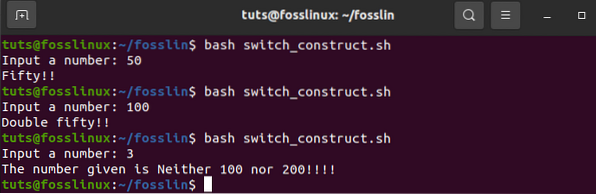
34. Združevanje nizov
Bash s svojo napredno udobnostjo omogoča enostavno izvedbo spajanja nizov. To je poenostavil spodnji primer. Za predstavitvene namene ustvarite datoteko z imenom 'concatenating_strings.sh 'in zaženite datoteko v ukazni vrstici bash. Dobili boste izhod, podoben spodnjemu.
#!/ bin / bash string1 = "FossLinux" string2 = "Blogsite" string = $ string1 $ string2 echo "$ string je odličen vir za uporabnike Linuxa, da najdejo ustrezne vadnice."
Datoteko zaženite z ukazom bash
bash concatenating_strings

35. Rezanje strun
Rezalni niz se nanaša na zmanjšanje delov niza. Za razliko od mnogih programskih jezikov, ki ponujajo okrnitev nizov, bash te funkcije ne ponuja. Spodaj je primer, da si lahko ogledate, o čem govorimo. Najprej ustvarite datoteko z imenom 'slicing_strings.sh '. Nato ustvarite ustvarjeno datoteko za rezanje z uporabo ukazne vrstice bash.
#!/ bin / bash Str = "Preuči pametne ukaze s fosslinuxom" subStr = $ Str: 0: 20 echo $ subStr
Rezultat v zgornjem skriptu naj bo "Študiraj pametne ukaze.'Razširitev parametra vzame formulo VAR_NAME: S: L). v tej formuli S prikazuje začetni položaj, medtem ko L označuje dolžino.
bash slicing_strings.sh

Zaključek
Članek je zajel 35 primerov bash skript, ki uporabniku ponujajo raznolik učni obseg. Če ste iskali vsestranski članek s primeri bash skriptov, bi to morala biti vaša najboljša izbira.
 Phenquestions
Phenquestions



